Nejlepší 3 bezplatné nástroje pro obnovu hesla Windows 10
Každý může zapomenout heslo k počítači, který dlouho nepoužíval. Jak najít a resetovat heslo nebo obejít zamčený uživatelský účet? Je to těžký problém, když nemůžete ani vstoupit na plochu. Nebojte se. Zde jsou top 3 bezplatné nástroje pro obnovu hesla systému Windows obnovit hesla Windows 10 zdarma.
- Část 1: Top 3 nástroje pro obnovu hesla Windows 10 zdarma
- Část 2: Jak obnovit heslo Windows 10
- Část 3: Nejčastější dotazy týkající se obnovení hesel Windows 10

Část 1: Top 3 nástroje pro obnovu hesla Windows 10 zdarma
Pokud chcete obnovit heslo v systému Windows 10 bez ztráty dat, můžete vyzkoušet tři nástroje pro resetování hesla systému Windows. Všechny vyžadují normální počítač, na kterém vypálíte bootovací USB nebo DVD disk.
1imyPass Obnovení hesla systému Windows
imyPass Obnovení hesla systému Windows nástroj je užitečný nástroj pro obnovení hesel systému Windows. Odstraní zamčené heslo uživatele systému Windows, aniž by došlo ke zničení jakýchkoli dat ve vašem systému Windows. Ostatní uživatelé nebudou rovněž ovlivněni.

Více než 4 000 000 stažení
Obnovte heslo uzamčeného uživatelského účtu ve Windows 10.
Proces krok za krokem vám umožní snadno vyřešit problém.
Odstraňte uživatelské heslo systému Windows 10 bez poškození dat.
Vynechejte a ponechte zamčený uživatelský účet vytvořením nového uživatele.
2PassMoz LabWin
PassMoz LabWin podporuje Windows XP/Vista/7/8/10. Dokáže resetovat heslo systému Windows bez jakéhokoli úsilí. Vše, co musíte udělat, je vytvořit spouštěcí resetovací disk pomocí USB flash disku nebo disku DVD. O bezpečnost dat se nemusíte starat, protože PassMoz LabWin nezpřístupňuje ani nezničí žádná data ve vašem počítači.
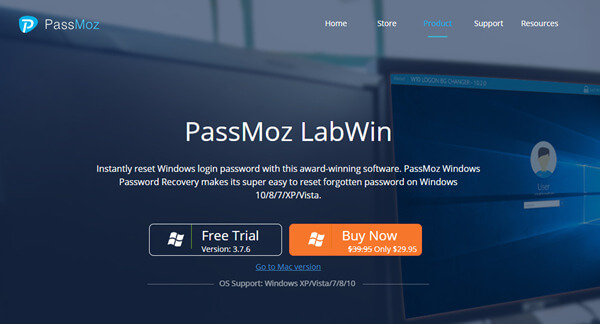
3PassFab 4WinKey
Nejvýraznější funkcí PassFab 4WinKey je, že se dokáže vypořádat s obnovou hesla ve Windows 10/8.1/8/7/Vista/XP a Server 2019. Můžete jej použít k načtení hesla uživatele systému Windows a opětovné návštěvě počítače. PassFab 4WinKey vám také umožňuje odemknout všechny možnosti přihlášení do vašeho Windows, jako je obrázkové heslo, bezpečnostní klíč, Windows Hello Pin a Windows Hello Fingerprint.
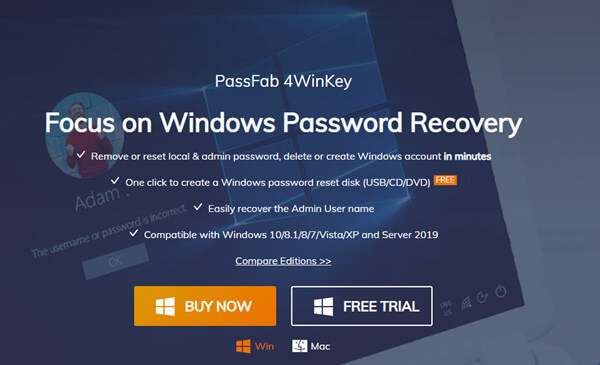
Část 2: Jak obnovit heslo Windows 10
Metoda 1
K obnovení hesla systému Windows 10 máte mnoho nástrojů. Zde si vezmeme například nástroj pro obnovu hesla Windows 10 č. 1.
Krok 1Vypalte spouštěcí disk na normálním zařízeníPřipravte si USB flash disk. Nainstalujte a spusťte nástroj imyPass Windows Password Reset na jiném počítači a vložte USB disk. V Vytvořte USB flash disk pro resetování hesla vyberte jednotku USB, kterou jste vložili, a klepněte na Vypálit USB knoflík.
 Krok 2Zapojte vypálený spouštěcí disk do uzamčeného počítače
Krok 2Zapojte vypálený spouštěcí disk do uzamčeného počítače Po dokončení procesu vypalování stačí kliknout na OK a odpojte USB flash disk. Vložte jej do uzamčeného počítače.
Krok 3Zapněte počítač a zadejte BIOS své základní desky. Chcete-li vstoupit do systému BIOS, musíte během procesu spouštění stisknout konkrétní klávesu na klávesnici. Můžete to vyzkoušet od Del, F1 a F2. V BIOSu musíte přejít na BOOT sekce. Krok 4Na obrazovce spouštěcí nabídky můžete vidět seznam možností spouštění. Vyberte zaváděcí USB, které jste právě vypálili. Po restartu počítače uvidíte rozhraní nástroje imyPass Windows Password Reset.
Krok 4Na obrazovce spouštěcí nabídky můžete vidět seznam možností spouštění. Vyberte zaváděcí USB, které jste právě vypálili. Po restartu počítače uvidíte rozhraní nástroje imyPass Windows Password Reset.  Krok 5V rozhraní jsou čtyři sekce odshora dolů. První ponechte jako výchozí. Pro druhou sekci musíte vybrat uzamčený uživatelský účet. Vyber Obnovit heslo ve třetí sekci.
Krok 5V rozhraní jsou čtyři sekce odshora dolů. První ponechte jako výchozí. Pro druhou sekci musíte vybrat uzamčený uživatelský účet. Vyber Obnovit heslo ve třetí sekci. Nyní je vaše heslo Windows resetováno.
Metoda 2
Pokud k přihlášení do systému Windows používáte účet Microsoft, lze tento problém snadno vyřešit touto metodou.
Krok 1Spusťte počítač. Po obrazovce s logem Windows se zobrazí přihlašovací obrazovka. Klikněte na Zapomněl jsem své heslo tlačítko pod polem pro heslo. Nebo můžete přímo přejít na https://account.live.com/ResetPassword.aspx na jiném zařízení. Krok 2Před resetováním hesla Windows ověří společnost Microsoft vaši identitu zasláním ověřovacích e-mailů a krátkých zpráv a dalšími způsoby. Záleží na tom, jaké informace o zabezpečení jste dříve nastavili pro svůj účet Microsoft. Krok 3Po dokončení ověření můžete zadat nové heslo a kliknout na další knoflík. Nyní jste úspěšně resetovali heslo pro váš Windows 10.
Krok 2Před resetováním hesla Windows ověří společnost Microsoft vaši identitu zasláním ověřovacích e-mailů a krátkých zpráv a dalšími způsoby. Záleží na tom, jaké informace o zabezpečení jste dříve nastavili pro svůj účet Microsoft. Krok 3Po dokončení ověření můžete zadat nové heslo a kliknout na další knoflík. Nyní jste úspěšně resetovali heslo pro váš Windows 10. Část 3: Nejčastější dotazy týkající se obnovení hesla systému Windows 10
Proč nemohu vstoupit do systému Windows se správným heslem?
Při zadávání hesla věnujte pozornost každému jednotlivému klíči. Zjistěte, zda na vaší klávesnici není nějaká špatná klávesa. Když je klíč zaseknutý nebo klíč, který nefunguje, vždy zadáte nesprávný přístupový kód.
Proč můj počítač vždy zadává nástroj pro obnovu hesla místo Windows?
Protože váš BIOS dává zaváděcímu disku vyšší prioritu spouštění než pevný disk. Spouštěcí disk můžete odpojit nebo vysunout a restartovat počítač. Nebo můžete změnit nastavení priority spouštění v systému BIOS.
Jak odstraním účet správce na svém Windows 10?
Účet správce můžete odebrat pomocí Nastavení v počítači se systémem Windows 10. Chcete-li se dozvědět více podrobností, čtěte dále Jak odstranit a zakázat účet správce ve Windows 10/8/7 s heslem/bez hesla.
Co je BIOS?
BIOS je základní vstupní výstupní systém, který je dodáván s vaší základní deskou. I když nemůžete vstoupit do systému Windows, systém BIOS je stále k dispozici. Můžete v něm změnit nastavení priority spouštění.
Závěr
Tento článek představil 3 nejlepší Nástroje pro obnovu hesla systému Windows 10. Jsou to imyPass Windows Password Reset, PassMoz LabWin a PassFab 4WinKey. Kromě toho jsme hovořili o 2 způsobech, jak dosáhnout obnovení hesla systému Windows 10. imyPass Windows Password Reset je bezpochyby vaše konečná volba. Pokud se ale do Windows přihlásíte pomocí účtu Microsoft, můžete resetujte své heslo Microsoft na jiném zařízení.



